录音去杂音技巧分享(降噪)文档
录音去杂音技术分享(降噪)文档
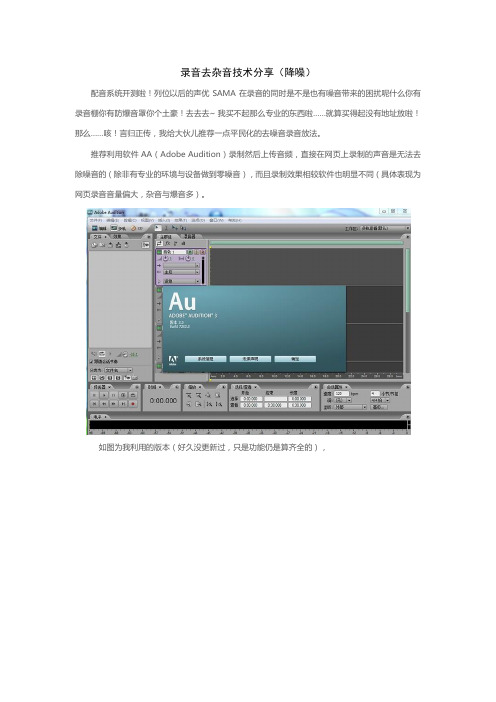
录音去杂音技术分享(降噪)配音系统开测啦!列位以后的声优SAMA在录音的同时是不是也有噪音带来的困扰呢什么你有录音棚你有防爆音罩你个土豪!去去去~ 我买不起那么专业的东西啦……就算买得起没有地址放啦!那么……咳!言归正传,我给大伙儿推荐一点平民化的去噪音录音放法。
推荐利用软件 AA(Adobe Audition)录制然后上传音频,直接在网页上录制的声音是无法去除噪音的(除非有专业的环境与设备做到零噪音),而且录制效果相较软件也明显不同(具体表现为网页录音音量偏大,杂音与爆音多)。
如图为我利用的版本(好久没更新过,只是功能仍是算齐全的),在正确插入耳机与话筒后打开软件,点击菜单中的编辑→音频硬件设置进入设置界面,将编辑查看与多轨查看中的默许输入与默许输出调剂正确(依照声卡的不同设置也不同,我的耳机自带声卡设置,因此显示USB,一样未接通额外音频设备的电脑会显示声卡设置即立体声混音,或Realtek High Definition Audio,若是你装了realtek的驱动就会显示那个),一样情形下(单声卡无外接设备),AA会自动识别输入输出端口,耳机话筒插上就能够够直接录音了,因此设置这一步多数人能够跳过。
你能够选择在单轨(编辑模式)或多轨模式下配音,单轨模式直接点击下方录音按钮即可开始,多轨录音需要点下录音音轨上的R键并保留会话(AA的工程文件)才能够开始录音。
下面进入正题,降噪。
背景噪音是录音很常见的问题,尤其在夏天,蝉噪、车鸣、风扇、空调,和声卡自带的电音都是噪音的来源,咱们要做的确实是在录音的时候留出空白区供给AA软件做背景噪音采样。
如图是我关门关窗关空调关风扇的情形下录制的一段声音,能够看出即便你屏蔽其他一切声音,你也摆脱不了电音噪音(图中除去人声部份,确实是那段不自然的突起,其他的毛刺状都是电音噪音),现在咱们要做的确实是要选取噪音的一部份让AA进行采样,并清除类似噪音。
操作如下:选中噪音部份→成效→修复→降噪器(进程),现在咱们点击获取特点,AA的降噪器会自动获取你选中噪音部份的声音特点(可能要花两三秒时刻,依照噪音的复杂程度和选区长短决定),分析完毕后左方会显示噪音波形特点,现在噪音特性已经分析出来了,咱们再点击波形全选,然后点击确信。
录音文件降噪方法
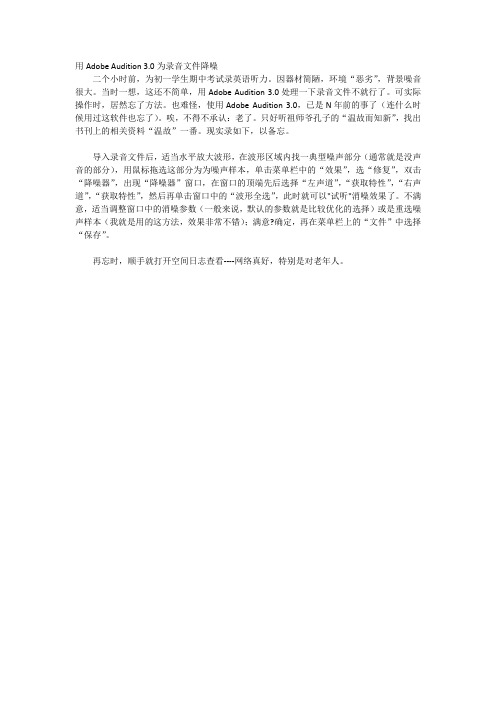
用Adobe Audition 3.0为录音文件降噪
二个小时前,为初一学生期中考试录英语听力。
因器材简陋,环境“恶劣”,背景噪音很大。
当时一想,这还不简单,用Adobe Audition 3.0处理一下录音文件不就行了。
可实际操作时,居然忘了方法。
也难怪,使用Adobe Audition 3.0,已是N年前的事了(连什么时候用过这软件也忘了)。
唉,不得不承认:老了。
只好听祖师爷孔子的“温故而知新”,找出书刊上的相关资料“温故”一番。
现实录如下,以备忘。
导入录音文件后,适当水平放大波形,在波形区域内找一典型噪声部分(通常就是没声音的部分),用鼠标拖选这部分为为噪声样本,单击菜单栏中的“效果”,选“修复”,双击“降噪器”,出现“降噪器”窗口,在窗口的顶端先后选择“左声道”,“获取特性”,“右声道”,“获取特性”,然后再单击窗口中的“波形全选”,此时就可以"试听"消噪效果了。
不满意,适当调整窗口中的消噪参数(一般来说,默认的参数就是比较优化的选择)或是重选噪声样本(我就是用的这方法,效果非常不错);满意?确定,再在菜单栏上的“文件”中选择“保存”。
再忘时,顺手就打开空间日志查看----网络真好,特别是对老年人。
如何去除录音中的杂音,保证声音质量
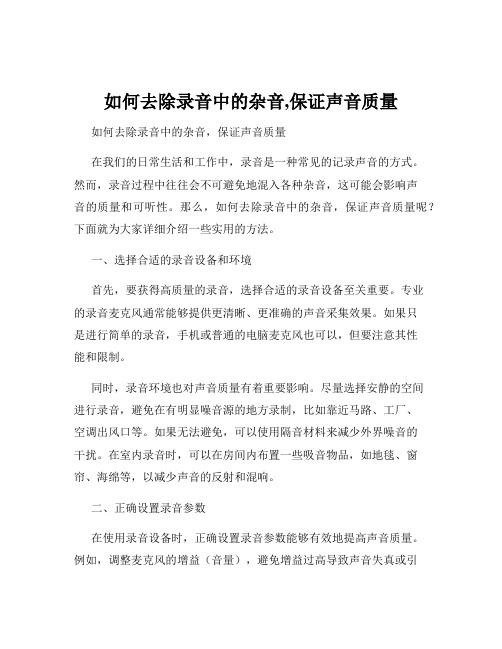
如何去除录音中的杂音,保证声音质量如何去除录音中的杂音,保证声音质量在我们的日常生活和工作中,录音是一种常见的记录声音的方式。
然而,录音过程中往往会不可避免地混入各种杂音,这可能会影响声音的质量和可听性。
那么,如何去除录音中的杂音,保证声音质量呢?下面就为大家详细介绍一些实用的方法。
一、选择合适的录音设备和环境首先,要获得高质量的录音,选择合适的录音设备至关重要。
专业的录音麦克风通常能够提供更清晰、更准确的声音采集效果。
如果只是进行简单的录音,手机或普通的电脑麦克风也可以,但要注意其性能和限制。
同时,录音环境也对声音质量有着重要影响。
尽量选择安静的空间进行录音,避免在有明显噪音源的地方录制,比如靠近马路、工厂、空调出风口等。
如果无法避免,可以使用隔音材料来减少外界噪音的干扰。
在室内录音时,可以在房间内布置一些吸音物品,如地毯、窗帘、海绵等,以减少声音的反射和混响。
二、正确设置录音参数在使用录音设备时,正确设置录音参数能够有效地提高声音质量。
例如,调整麦克风的增益(音量),避免增益过高导致声音失真或引入过多的噪音。
对于一些具有降噪功能的设备,要合理开启和调整降噪参数,但也要注意过度降噪可能会损失部分声音细节。
此外,选择合适的录音格式和采样率也很重要。
常见的录音格式如WAV、MP3 等,WAV 格式通常能提供更高的音质,但文件较大;MP3 格式则在保证一定音质的前提下减小了文件大小。
采样率越高,声音的还原度就越好,但也会增加文件大小,一般来说,441kHz 或48kHz 的采样率已经能够满足大多数需求。
三、录音时的注意事项在录音过程中,要保持麦克风与声源的适当距离和角度。
距离过远可能导致声音微弱,距离过近则可能引起喷麦和声音过载。
对于人声录音,通常将麦克风放在距离嘴巴 10 20 厘米的位置,并稍微倾斜一定角度,以减少爆破音和气流的影响。
另外,尽量保持录音时的稳定,避免手持设备晃动或与其他物体碰撞产生杂音。
如何去除录音中的杂音,保证声音质量
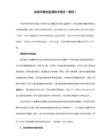
首页专题文章 元器件介绍 资料阅览室 维修之家 电子制作 实验 学习园地 科技橱窗 都乐购物网 下载 首页 → 维修之家 → 维修案例库 → 音视频视盘 录放机
MP4 → 综合 其它
背景: 阅读内容
音响 收录机 MP3
遥控器 遥控设备
卫星接收设备
广播电视设备
◄►
2SONY ICF-C120收音机无
1海尔牌HT-2199型彩电不
1厦新SVD777超级VCD机,
1金正J7836型VCD机,开
1步步高ABl05BK型超级
0新科EVD-8830型高清碟
Step 1:导入文件、捕获降噪线图
先启动Audition,选择要进行降噪的音频文件。音频文件导入之后,会在Audition的主界面中看到音频文件的声波。在声波中选择近似平直的区域,然后按鼠标右键,选择“捕获降噪线图”,来采集噪音样本(如图一)。
-
推荐文章 收藏 推荐 打印 | 整理:gddq | 阅读:3039 次
宏图DVD几种常见故障的现象和解决方法新科EVD-8830型高清碟机开机显示显“HELLO”
相关资料
本文评论 查看全部评论 (0)
表情: 姓名: 匿名 字数
点评:
同意评论声明 请登录 评论声明
尊重网上道德,遵守中华人民共和国的各项有关法律法规
承担一切因您的行为而直接或间接导致的民事或刑事法律责任
本站管理人员有权保留或删除其管辖留言中的任意内容
本站有权在网站内转载或引用您的评论
参与本评论即表明您已经阅读并接受上述条款
Digg排行
音频剪辑中的降噪和去混响技巧
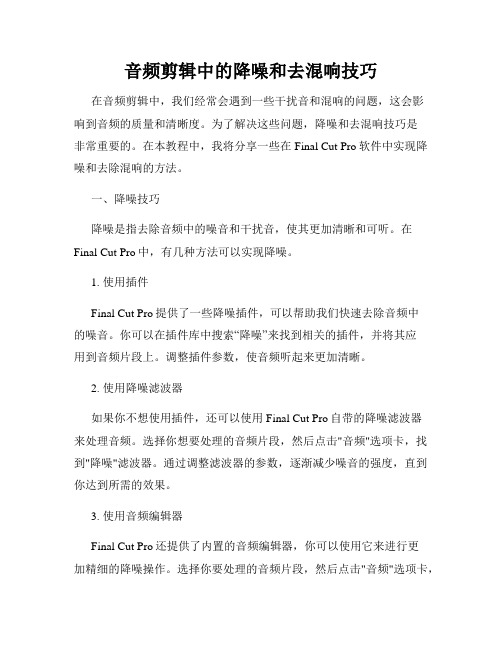
音频剪辑中的降噪和去混响技巧在音频剪辑中,我们经常会遇到一些干扰音和混响的问题,这会影响到音频的质量和清晰度。
为了解决这些问题,降噪和去混响技巧是非常重要的。
在本教程中,我将分享一些在Final Cut Pro软件中实现降噪和去除混响的方法。
一、降噪技巧降噪是指去除音频中的噪音和干扰音,使其更加清晰和可听。
在Final Cut Pro中,有几种方法可以实现降噪。
1. 使用插件Final Cut Pro提供了一些降噪插件,可以帮助我们快速去除音频中的噪音。
你可以在插件库中搜索“降噪”来找到相关的插件,并将其应用到音频片段上。
调整插件参数,使音频听起来更加清晰。
2. 使用降噪滤波器如果你不想使用插件,还可以使用Final Cut Pro自带的降噪滤波器来处理音频。
选择你想要处理的音频片段,然后点击"音频"选项卡,找到"降噪"滤波器。
通过调整滤波器的参数,逐渐减少噪音的强度,直到你达到所需的效果。
3. 使用音频编辑器Final Cut Pro还提供了内置的音频编辑器,你可以使用它来进行更加精细的降噪操作。
选择你要处理的音频片段,然后点击"音频"选项卡,找到"音频编辑器"。
在音频编辑器中,你可以看到音频波形,并对其进行编辑和调整。
通过删除或减小噪音部分的音量,你可以实现更好的降噪效果。
二、去混响技巧混响是指音频在恒定环境中产生的回声效果。
在音频剪辑中,我们常常需要去除这种混响,以保持音频的清晰度。
1. 使用去混响插件Final Cut Pro提供了一些去混响插件,可以帮助我们快速去除音频中的回声效果。
在插件库中搜索"去混响",并将其应用到音频片段上。
调整插件参数,逐渐减少回声效果。
2. 使用音频编辑器和降噪一样,你也可以使用Final Cut Pro内置的音频编辑器来进行去混响操作。
选择你要处理的音频片段,然后点击"音频"选项卡,找到"音频编辑器"。
录音时如何降低噪音

噪音来源一:外界的声音
简单处理方法:把录音室的门、窗关闭,窗帘拉上,如果在电脑边上录音,一定要把电脑换个风扇噪音小的电源。
高级处理方法:在墙上钻个小洞,把录音的话筒伸到隔壁房间,同时要在该房间上下左右贴满泡沫、棉花之类物质来吸收杂音。
噪音来源二:电磁干扰
处理方法1:把机箱外壳接地。任何电器组件的电路中都有一条电路的电势为0,各种组件相连接时,这条0电势的电路都是直接相连的,而且这条电路一般都与机箱的外壳相连,如果你的设备的电源线插头有三个脚,中间那根就是与机箱外壳相连接。当你把这个插头插入三孔插座时,机箱便与大地相连接在一起了,这就叫“接地”,因为三孔插座的中间那个孔的电线是直接插入了地基下的土壤里。通过接地,就可以消除电磁干扰,降低噪音。当然,在简陋的普通房子里只有零线和火线,没有地线,这个时候就需要你自己想办法接地了。方法很简单:把机箱的螺丝上接一条导线,然后把这条导线插入潮湿的土壤,或者连接到自来水钢管上。
录音时如何降低噪音
选自<Cakewalk Sonar8完美教程>
作者:海博
用电脑制作歌曲时,如果不认真处理,得到的作品中会存在电流声,这会使歌曲的质量大打折扣。例如用电子琴录制音频、录制歌声、录制电吉他声音等等。下面根据噪音的来源逐一加以处理。当然,如果你有一整套专业录音设备,那么这篇文章就免看了。
电声乐队在搞演奏时,也会出现这样的现象,特别是电吉他最容易受到干扰,按照以上方法处理后能大幅度降低噪音。
处理方法2:使用抗干扰的屏蔽线。用来传输微弱信号的导线一般都是用抗干扰的屏蔽线,这样的线它的零线包裹在信号线的外面,形成一个严密的网,能抵御外界的电磁干扰。电吉他的信号输出线、话筒线就是这样的。当然,用了屏蔽线如果不接地,噪音也相当大,接地是必须的。
AU消除录音中噪音方法

AU消除录音中噪音方法噪音是指任何干扰或扭曲原有声音的外部干扰声,它可能来自于环境、设备或其他因素。
在录制音频时,噪音往往会干扰到声音的清晰度和质量,因此需要采取措施来消除噪音。
在本文中,将介绍一些常见的方法来消除录音中的噪音。
1.使用降噪软件降噪软件是一种在录音后处理阶段使用的工具,它可以帮助我们消除噪音。
这些软件通常使用信号处理技术,对录音进行分析并从中识别和消除噪音。
一些流行的降噪软件包括Audacity、Adobe Audition和iZotope RX等。
这些软件通常提供了多种降噪算法和调节参数的选项,可以根据需要进行调整以达到最佳效果。
2.使用高品质的录音设备录音设备的质量对录音中噪音的产生和记录有很大影响。
使用高品质的录音设备可以减少环境噪音的录入,并提供更清晰的声音。
选择适合您需求的麦克风和录音机是消除噪音的重要一步。
此外,确保设备的连接线缆以及其他配件的质量也是很重要的,因为差的连接线会引入噪音。
3.改善录音环境改善录音环境是减少录音中噪音的有效方法之一、尽可能找到一个安静的地方进行录音,远离噪音源,避免其干扰。
在进行录音之前,可以将门窗关闭以减少外部环境的噪音进入。
另外,使用隔音耳机也是减少环境噪音干扰的一种方法。
4.使用声音隔离设备声音隔离设备是一种通过吸收、反射或阻挡声音传播来减少录音中噪音的设备。
例如,隔音板可以用来隔离声音并减少回音,而隔音窗帘可以用来阻挡外部环境噪音的进入。
如果您经常需要进行录音,可以考虑在录音室中安装专业的声音隔离设备,以获得最佳的录音效果。
5.使用滤波器滤波器是一种通过削弱或消除特定频率的声音来减少噪音的工具。
在录音后处理阶段,可以使用均衡器等滤波器来调整频率响应以减少噪音的影响。
不同类型的滤波器可以用于消除不同类型的噪音,例如低频噪音、高频噪音等。
6.使用消音器具消音器具可以帮助减少噪音的传播和反射,从而减少录音中的噪音。
例如,在使用录音设备时,可以使用防震架将设备与支撑表面隔离,以减少机械振动引起的噪音。
声音去噪与音频修复技巧的实际应用与建议
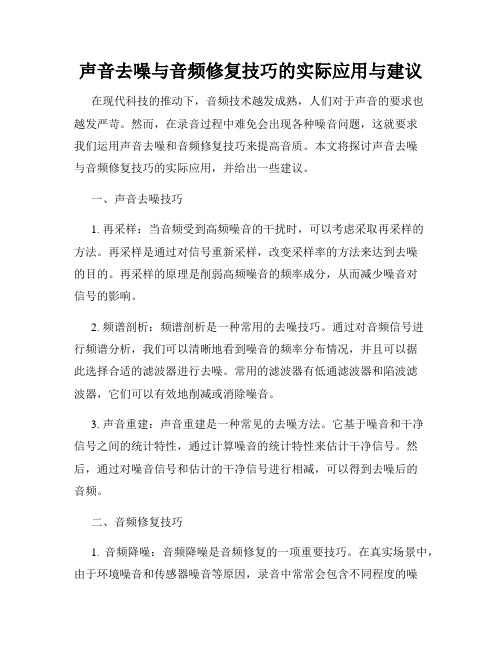
声音去噪与音频修复技巧的实际应用与建议在现代科技的推动下,音频技术越发成熟,人们对于声音的要求也越发严苛。
然而,在录音过程中难免会出现各种噪音问题,这就要求我们运用声音去噪和音频修复技巧来提高音质。
本文将探讨声音去噪与音频修复技巧的实际应用,并给出一些建议。
一、声音去噪技巧1. 再采样:当音频受到高频噪音的干扰时,可以考虑采取再采样的方法。
再采样是通过对信号重新采样,改变采样率的方法来达到去噪的目的。
再采样的原理是削弱高频噪音的频率成分,从而减少噪音对信号的影响。
2. 频谱剖析:频谱剖析是一种常用的去噪技巧。
通过对音频信号进行频谱分析,我们可以清晰地看到噪音的频率分布情况,并且可以据此选择合适的滤波器进行去噪。
常用的滤波器有低通滤波器和陷波滤波器,它们可以有效地削减或消除噪音。
3. 声音重建:声音重建是一种常见的去噪方法。
它基于噪音和干净信号之间的统计特性,通过计算噪音的统计特性来估计干净信号。
然后,通过对噪音信号和估计的干净信号进行相减,可以得到去噪后的音频。
二、音频修复技巧1. 音频降噪:音频降噪是音频修复的一项重要技巧。
在真实场景中,由于环境噪音和传感器噪音等原因,录音中常常会包含不同程度的噪音。
通过音频降噪算法,可以有效地削弱或消除这些噪音,使音频更加清晰。
2. 音频增强:音频增强是一种常用的音频修复技巧。
在一些音频中,声音的特定频率成分可能受到损坏或缺失,导致听起来不够明亮或丰满。
通过运用均衡器、压缩器等工具,可以增强或修复声音的特定频率部分,使其听起来更加丰富和平衡。
3. 时域修复:时域修复是一种针对音频中的瞬态噪音或干扰信号进行修复的技术。
常见的时域修复方法包括短时傅里叶变换(STFT)和小波变换。
这些方法可以帮助我们准确地定位和修复音频中的噪音或干扰信号,从而提高音频的质量。
三、实际应用与建议1. 音频采集环境的控制:在进行音频采集时,尽量选择相对安静的环境,并避免噪音源的干扰。
如何去除录音中的杂音
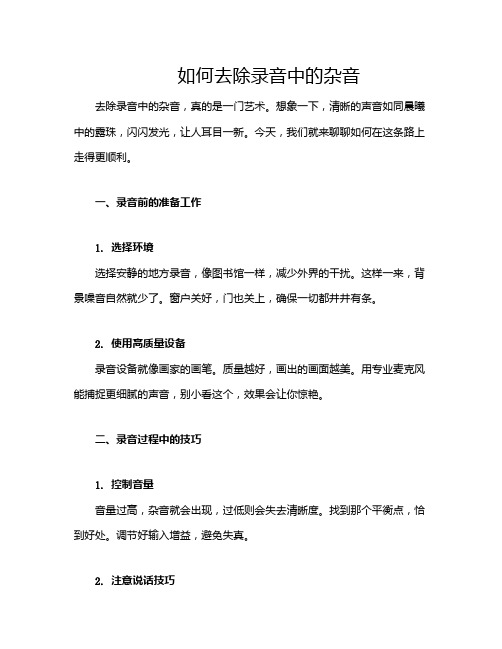
如何去除录音中的杂音去除录音中的杂音,真的是一门艺术。
想象一下,清晰的声音如同晨曦中的露珠,闪闪发光,让人耳目一新。
今天,我们就来聊聊如何在这条路上走得更顺利。
一、录音前的准备工作1. 选择环境选择安静的地方录音,像图书馆一样,减少外界的干扰。
这样一来,背景噪音自然就少了。
窗户关好,门也关上,确保一切都井井有条。
2. 使用高质量设备录音设备就像画家的画笔。
质量越好,画出的画面越美。
用专业麦克风能捕捉更细腻的声音,别小看这个,效果会让你惊艳。
二、录音过程中的技巧1. 控制音量音量过高,杂音就会出现,过低则会失去清晰度。
找到那个平衡点,恰到好处。
调节好输入增益,避免失真。
2. 注意说话技巧说话时,保持距离,不要贴得太近。
太近容易造成“爆音”,就像是打雷一样,让人害怕。
保持自然,放松心情,才能让声音流畅。
3. 使用防风罩防风罩就像一把保护伞,挡住那些恼人的风声。
特别是在户外录音时,它能有效减少风噪,保证音质。
三、后期处理1. 录音软件的选择市面上有很多专业录音软件,像Audacity和Adobe Audition。
这些软件就像魔法工具,能帮你修复录音中的缺陷。
2. 噪音消除功能使用噪音消除功能,像是施展了隐形魔法。
只需选择噪音样本,软件就会自动去除。
这种高效让人倍感轻松。
3. 调整均衡器均衡器可以增强某些频段,降低杂音。
通过细致调节,让声音更加立体,层次分明,宛如交响乐般动听。
四、总结去除录音中的杂音,绝不是一蹴而就的事情。
每一步都需要耐心和细心。
从录音前的准备,到录音中的技巧,再到后期的处理,缺一不可。
用心去做,最终的录音作品就会如同一件艺术品,令人赞叹不已。
保持热情,勇敢尝试,你一定能创造出最美的声音。
如何去除录音中的杂音保证声音质量

如何去除录音中的杂音保证声音质量录音中的杂音是指在录音过程中不希望出现的噪声,它会降低声音的质量,影响听众的体验。
为了保证录音的声音质量,可以采取以下方法来去除杂音。
1.选择合适的录音环境:录音前应选择一个安静的环境,避免有噪音的地方,如车流、人声等。
在可以控制环境的情况下,可以使用声音隔离设备来阻挡外界噪音的干扰。
2.使用高质量的麦克风:选择合适的麦克风对于保证录音质量至关重要。
一般来说,一款专业的麦克风会减少环境噪音的捕捉,并提供高保真音频。
可以选择具有噪音消除功能的麦克风。
3.控制录音水平:录音时要注意麦克风的距离和方向,避免太靠近录音源或其他噪音源,控制好录音水平可以减少噪音的捕捉。
同时,要尽量避免使用过高音量,以免引入噪音放大。
4.声音处理软件:在后期制作中,可以使用专业的声音处理软件进行噪音消除。
有一些常见的噪音类型,如白噪声、电源线嗡嗡声、风噪声等,可以使用软件中的消噪工具来去除。
消噪工具通常会通过分析音频的频谱,识别出噪音的频率和强度,并尝试消除它们。
5.音频滤波器:使用低通滤波器可以去除高频噪音,使用高通滤波器可以去除低频噪音。
通过调整滤波器的参数可以达到去除特定频率噪音的效果。
6.录音前的准备:洗手、收拾衣物等动作会产生杂音,所以在录音前应该尽量避免这些动作。
7.减少电磁干扰:电磁干扰是录音中常见的问题之一,可以通过远离电源线、手机、电脑等设备来减少电磁干扰。
8.使用降噪麦克风风罩:一些麦克风上附带有降噪风罩,它们可以有效减少外界噪音的干扰,提高录音质量。
9.正确使用麦克风:正确的麦克风使用方法能够减少噪音的录入。
不要按压麦克风,不要将麦克风放在衣物或其他物体上,以减少触碰噪音。
10.提高录音技术:录音技术的提高也可以减少噪音的影响。
比如使用双通道录音,通过提高信噪比来减少杂音,使用麦克风定位技巧来提高音频质量等。
总之,通过选择合适的录音环境、使用高质量的麦克风、控制录音水平和使用声音处理软件等方法,可以有效去除录音中的杂音,提高声音质量。
如何去除录音中的杂音,保证声音质量

如何去除录音中的杂音,保证声音质量如何去除录音中的杂音,保证声音质量在我们的日常生活和工作中,录音是一项经常会用到的操作。
无论是录制歌曲、有声读物、会议记录还是视频旁白,都希望能得到清晰、高质量的声音。
然而,很多时候录音中会不可避免地出现各种杂音,这会严重影响声音的质量和可听性。
那么,如何去除录音中的杂音,保证声音质量呢?下面就为大家介绍一些实用的方法和技巧。
首先,我们需要了解一下录音中常见的杂音类型。
一般来说,杂音可以分为环境杂音、设备杂音和电流杂音等。
环境杂音是最为常见的一种,比如周围的人声、车辆声、空调声等。
要减少环境杂音的影响,在录音前尽量选择一个安静的环境是至关重要的。
如果条件不允许,我们可以通过对录音空间进行声学处理来改善。
例如,在房间内添加吸音材料,如地毯、窗帘、吸音板等,它们可以有效地吸收声音反射,减少回声和混响。
对于设备杂音,可能是由于录音设备本身的质量问题或者设备老化、损坏导致的。
比如麦克风的接触不良、耳机的杂音等。
因此,确保使用质量良好且正常工作的录音设备是基础。
在录音前,检查设备的连接是否稳固,麦克风是否干净无杂物,耳机是否能正常工作等。
如果设备存在问题,及时维修或更换。
电流杂音则通常是由于电源不稳定或者设备之间的电磁干扰引起的。
为了避免电流杂音,尽量使用稳定的电源,并将录音设备与其他可能产生电磁干扰的设备(如手机、电脑、充电器等)保持一定的距离。
在了解了杂音的类型后,我们来看看具体的去除杂音的方法。
使用音频编辑软件是一种常见且有效的方式。
市面上有许多音频编辑软件可供选择,如 Adobe Audition、Audacity 等。
这些软件通常都提供了强大的杂音去除功能。
以 Audacity 为例,我们可以通过以下步骤来去除杂音:首先,打开软件并导入需要处理的录音文件。
然后,选择一段只包含杂音的部分(通常是录音开头或结尾没有人声的部分),点击“效果”菜单中的“降噪”选项。
在弹出的窗口中,点击“获取噪声特征”按钮,软件会分析这段杂音的特征。
音频噪音消除和降低 降噪和去混响技巧

音频噪音消除和降低:降噪和去混响技巧音频在视频制作中扮演着至关重要的角色,它能够增加观众的沉浸感和情绪共鸣。
然而,由于摄影环境或设备问题,我们经常会面临音频中存在的噪音和混响问题。
在Adobe Premiere Pro软件中,我们可以通过一些技巧来降低噪音以及去除混响。
一、降低噪音1. 使用动态处理动态处理效果可以帮助我们减少噪音。
首先,选择你要处理的音频轨道,然后在“效果”选项卡中找到“动态处理”效果。
将效果应用于音频轨道,并调整阈值和比率参数,以便使噪音得到适当的处理。
阈值决定了开始处理声音的强度,而比率决定了处理的幅度。
2. 使用等化器等化器可以通过调整音频频谱来帮助我们降低噪音。
在“效果”选项卡中找到“均衡器”效果,并将其应用于音频轨道。
然后,根据噪音频谱的频率,调整均衡器的参数以削弱或消除噪音。
3. 使用降噪插件Adobe Premiere Pro 中有很多第三方降噪插件可供选择。
这些插件使用先进的算法来帮助我们更好地处理噪音。
选择适合你需要的降噪插件,并按照其说明进行使用和调整。
二、去除混响1. 使用混响抑制器混响抑制器效果可以帮助我们去除混响和提高音频质量。
在“效果”选项卡中找到“混响抑制器”效果,将其应用于音频轨道,并根据具体情况调整参数。
混响抑制器使用算法来捕捉混响,并降低其影响。
2. 使用消声器消声器是一种能够去除特定频段音频的效果。
选择你要处理的音频轨道,然后在“效果”选项卡中找到“消声器”效果。
根据混响音频频谱的特点,调整消声器的参数,以提高音频质量并去除混响。
3. 使用降噪插件与降噪相似,有许多第三方插件专门用于去除混响。
这些插件可以自动探测并去除混响,提高音频质量。
选择一个适合你需要的插件,并按照其说明进行使用和调整。
三、其他技巧1. 注意录音环境最好的消除噪音和混响的方法是在录音过程中防止它们的产生。
选择一个静音环境进行录音,以避免不必要的噪音。
同时,使用合适的麦克风和降低增益可以有效降低噪音和混响。
如何进行音频降噪处理
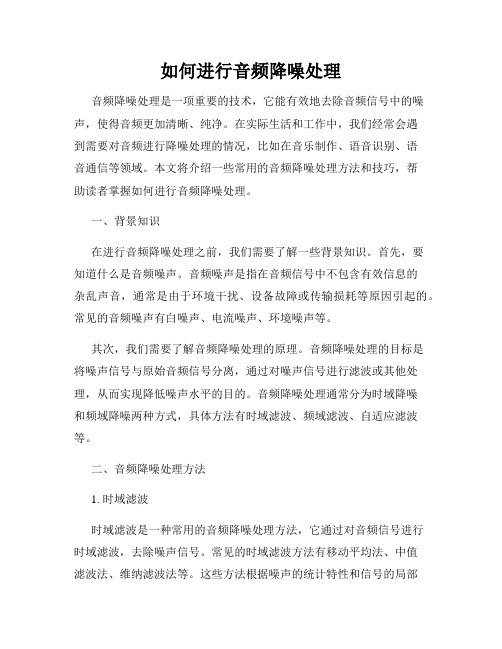
如何进行音频降噪处理音频降噪处理是一项重要的技术,它能有效地去除音频信号中的噪声,使得音频更加清晰、纯净。
在实际生活和工作中,我们经常会遇到需要对音频进行降噪处理的情况,比如在音乐制作、语音识别、语音通信等领域。
本文将介绍一些常用的音频降噪处理方法和技巧,帮助读者掌握如何进行音频降噪处理。
一、背景知识在进行音频降噪处理之前,我们需要了解一些背景知识。
首先,要知道什么是音频噪声。
音频噪声是指在音频信号中不包含有效信息的杂乱声音,通常是由于环境干扰、设备故障或传输损耗等原因引起的。
常见的音频噪声有白噪声、电流噪声、环境噪声等。
其次,我们需要了解音频降噪处理的原理。
音频降噪处理的目标是将噪声信号与原始音频信号分离,通过对噪声信号进行滤波或其他处理,从而实现降低噪声水平的目的。
音频降噪处理通常分为时域降噪和频域降噪两种方式,具体方法有时域滤波、频域滤波、自适应滤波等。
二、音频降噪处理方法1. 时域滤波时域滤波是一种常用的音频降噪处理方法,它通过对音频信号进行时域滤波,去除噪声信号。
常见的时域滤波方法有移动平均法、中值滤波法、维纳滤波法等。
这些方法根据噪声的统计特性和信号的局部特性,选择合适的滤波算法,对音频信号进行滤波处理,从而降低噪声影响。
2. 频域滤波频域滤波是另一种常用的音频降噪处理方法,它通过对音频信号进行频域变换,将噪声信号和音频信号在频域进行区分,并对噪声信号进行滤波。
常见的频域滤波方法有快速傅里叶变换法、小波变换法等。
这些方法将音频信号从时域转换到频域,通过对频域信号的分析和处理,实现对噪声的去除。
3. 自适应滤波自适应滤波是一种适应信号统计特性的音频降噪处理方法,它通过对信号进行自适应滤波,实时地对噪声进行补偿,从而提高音频信号的质量。
自适应滤波方法根据信号的自相关和互相关特性,动态地调整滤波器的系数,以适应信号和噪声的变化。
这种方法适用于噪声信号和音频信号的统计特性复杂、变化较大的情况。
如何去除录音中的杂音,保证声音质量

如何去除录音中的杂音,保证声音质量在我们的日常生活和工作中,录音是一项经常会用到的功能。
无论是录制音乐、有声读物,还是会议记录、语音备忘录等,都希望能获得清晰、高质量的声音。
然而,很多时候录音中会不可避免地出现各种杂音,这给我们带来了困扰。
那么,如何去除录音中的杂音,保证声音质量呢?下面就为大家详细介绍一些实用的方法。
首先,我们要了解录音中杂音产生的原因。
常见的原因包括环境噪音、设备自身的噪音、电磁干扰以及录音时的操作不当等。
环境噪音是最常见的因素之一。
比如在一个嘈杂的房间里录音,可能会有人们的交谈声、车辆行驶声、电器运转声等混入录音中。
为了减少环境噪音的影响,我们在录音前应尽量选择一个安静的环境。
如果条件不允许,也可以使用隔音材料对录音空间进行简单处理,比如在房间内挂上厚重的窗帘、在墙壁上贴上吸音棉等。
设备自身的噪音也不容忽视。
一些低质量的录音设备或者老化的设备可能会产生电流声、底噪等。
因此,在选择录音设备时,要尽量选择品质可靠、性能良好的产品。
同时,定期对设备进行维护和保养,清洁麦克风、检查线路连接是否良好等,都有助于减少设备自身产生的噪音。
电磁干扰也是导致杂音的一个原因。
比如手机、微波炉、电脑等电子设备在工作时可能会产生电磁波,影响录音设备的正常工作。
在录音时,应让录音设备远离这些可能产生电磁干扰的设备。
除了上述原因,录音时的操作不当也可能导致杂音。
例如,麦克风与声源的距离不合适、录音音量设置过大或过小等。
一般来说,麦克风应尽量靠近声源,但又要避免距离过近导致声音失真。
同时,根据声源的音量大小,合理调整录音设备的音量,以确保录制到的声音既清晰又不会出现爆音或音量过小的情况。
了解了杂音产生的原因后,我们就可以有针对性地采取措施来去除杂音,保证声音质量。
一种常见的方法是使用音频编辑软件。
市面上有很多音频编辑软件可供选择,如 Adobe Audition、Audacity 等。
这些软件都提供了丰富的功能来处理录音中的杂音。
AU消除录音中噪音方法

AU消除录音中噪音方法
大家在电脑录屏录音或手机录音的时候,会有电流音或类似呼呼风声的产生,那我们后期如何去掉这些噪音呢?下面教大家用Adobe Audition(简称AU)对录音进行降噪处理。
Adobe Audition可以混合、降噪、变调、反转、增幅、滤波和复原音频等。
1.打开Adobe Audition软件,点击菜单栏:文件—打开—录音音频。
2.选取一段大约2秒钟左右的电流音的音频,(也就是把没说话的部分给框选起来,不然降噪后的音频会损失原有的人声质量);接着点击菜单栏:效果—降噪/恢复—捕捉噪声样本或快捷键Shift+P(英文输入状态下),在弹出的界面点确定。
3.按键盘快捷键ctrl+A 全选音频文件(选中的音频是白色底的),再点击菜单栏:效果—降噪/恢复—降噪(处理)或快捷键ctrl+shift+P ,调出“效果降噪”对话框,降噪调到80%,降噪幅度42dB ,点击“应用”按钮(如果你觉得噪声还有点,你可以重复去除一次)。
4.转换完成后,另存为mp3即可。
如何去除录音中的杂音,保证声音质量

如何去除录音中的杂音,保证声音质量在如今的数字化时代,录音已经成为我们日常生活和工作中常见的活动。
无论是录制音乐、演讲、采访,还是制作视频配音,我们都希望能够获得清晰、纯净的声音。
然而,录音过程中往往会不可避免地混入各种杂音,这给我们带来了不少困扰。
那么,如何去除录音中的杂音,保证声音质量呢?下面就为大家详细介绍一些实用的方法。
一、选择合适的录音环境一个良好的录音环境是保证声音质量的基础。
尽量选择安静、没有回声和外界噪音干扰的空间。
如果条件允许,可以在专门的录音室中进行录制;如果没有,也可以对现有的房间进行简单的声学处理,比如在墙壁上挂上吸音棉、在地面铺上地毯等,以减少声音的反射和混响。
二、使用合适的录音设备1、麦克风选择一款适合您录音需求的麦克风非常重要。
动圈式麦克风对于环境噪音的抑制能力较强,适合在嘈杂的环境中使用;电容式麦克风则具有更高的灵敏度和更宽的频率响应,能够捕捉到更多的声音细节,但对环境要求也更高。
如果您不确定选择哪种,可以参考产品的评价和专业人士的建议。
2、声卡声卡的质量也会影响录音的效果。
优质的声卡能够提供更清晰、稳定的音频信号,降低噪音和失真。
3、录音软件选择一款功能强大、易于操作的录音软件,如 Adobe Audition、Audacity 等。
这些软件通常具有噪音消除、均衡器等功能,可以帮助您在录制过程中或后期处理中优化声音质量。
三、正确的录音技巧1、麦克风的摆放位置将麦克风放置在距离声源适当的位置,避免过近导致声音过载或过远导致声音微弱。
对于人声录音,一般将麦克风放在嘴巴前方 10 30 厘米的位置,并与嘴巴保持一定的角度,以减少喷麦声。
2、控制录音音量在录音时,要注意观察录音设备上的音量指示,确保录音音量既不过大导致失真,也不过小导致声音模糊。
一般来说,保持音量在设备的安全范围内,并留有一定的余量。
四、后期处理去除杂音1、噪音采样在录音软件中,首先选择一段只有噪音的片段进行采样。
音频去噪与降噪技巧详解

音频去噪与降噪技巧详解在音频处理中,噪音是一个普遍存在的问题,它们可以来自录音设备、外部环境或其他因素。
这些噪音会严重影响音频质量和听感。
Adobe Premiere Pro是一个功能强大的视频编辑软件,同时也提供了丰富的音频处理功能。
本文将为大家介绍一些Adobe Premiere Pro中常用的音频去噪与降噪技巧,帮助大家改善音频质量。
1. 使用噪音消除器Adobe Premiere Pro内置了一个噪音消除器效果,可以有效消除背景噪音。
首先,在音轨上选中需要去噪的音频片段,然后点击“效果”菜单,选择“音频效果”,再选择“噪音消除器”。
在“噪音消除器”面板中,调整参数直至满意的效果。
主要的参数包括“减少噪音门限”、“噪音削弱量”和“噪音调整”。
减少噪音门限控制了噪音被消除的最小阈值,噪音削弱量控制了消除的噪音幅度,噪音调整则可以调整噪音消除前后的相对音量。
2. 使用均衡器均衡器可以调整频谱中不同频段的音量,从而控制音频的质量和平衡。
在Adobe Premiere Pro中,可以使用内置的均衡器效果来调整音频。
选中需要调整的音频片段,点击“效果”菜单,选择“音频效果”,再选择“均衡器”。
在“均衡器”面板中,可以通过上下拖动不同频段的滑块来调整音量。
如果想要去掉某个频段的噪音,可以将对应频段的滑块下拉到最低。
3. 使用降噪插件除了内置的噪音消除器和均衡器外,Adobe Premiere Pro还支持第三方降噪插件。
这些插件通常具有更高级的降噪算法和更丰富的调节选项,可以提供更好的降噪效果。
在使用第三方插件时,需要先将插件文件安装到Premiere Pro的插件目录,然后在效果面板中找到对应的插件并将其应用到音频上。
具体的操作步骤可以参考插件厂商提供的使用说明。
4. 使用音频关键帧调节音频关键帧是指在音频中添加关键点,并通过调整关键点的音量来控制音频的变化。
在Adobe Premiere Pro中,可以使用音频关键帧来调整音频的噪音水平。
如何去除录音中的杂音?快来收藏音频降噪技巧!
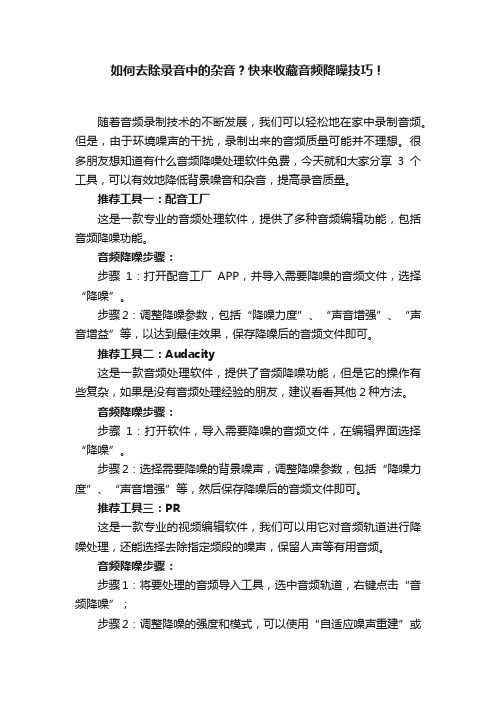
如何去除录音中的杂音?快来收藏音频降噪技巧!随着音频录制技术的不断发展,我们可以轻松地在家中录制音频。
但是,由于环境噪声的干扰,录制出来的音频质量可能并不理想。
很多朋友想知道有什么音频降噪处理软件免费,今天就和大家分享3个工具,可以有效地降低背景噪音和杂音,提高录音质量。
推荐工具一:配音工厂这是一款专业的音频处理软件,提供了多种音频编辑功能,包括音频降噪功能。
音频降噪步骤:步骤1:打开配音工厂APP,并导入需要降噪的音频文件,选择“降噪”。
步骤2:调整降噪参数,包括“降噪力度”、“声音增强”、“声音增益”等,以达到最佳效果,保存降噪后的音频文件即可。
推荐工具二:Audacity这是一款音频处理软件,提供了音频降噪功能,但是它的操作有些复杂,如果是没有音频处理经验的朋友,建议看看其他2种方法。
音频降噪步骤:步骤1:打开软件,导入需要降噪的音频文件,在编辑界面选择“降噪”。
步骤2:选择需要降噪的背景噪声,调整降噪参数,包括“降噪力度”、“声音增强”等,然后保存降噪后的音频文件即可。
推荐工具三:PR这是一款专业的视频编辑软件,我们可以用它对音频轨道进行降噪处理,还能选择去除指定频段的噪声,保留人声等有用音频。
音频降噪步骤:步骤1:将要处理的音频导入工具,选中音频轨道,右键点击“音频降噪”;步骤2:调整降噪的强度和模式,可以使用“自适应噪声重建”或“手动调整”模式,点击“应用”即可完成降噪处理。
在进行音频降噪时,应根据音频特点进行调整参数,以达到最佳降噪效果。
同时,应避免过度降噪导致音频失真的情况。
那么今天的内容就分享到这里啦,你知道有什么音频降噪处理软件免费吗?看了上面的内容应该都知道啦。
如何去除录音中的杂音,保证声音质量

如何去除录音中的杂音,保证声音质量如何去除录音中的杂音,保证声音质量在如今的数字化时代,录音已经成为我们生活和工作中不可或缺的一部分。
无论是录制音乐、演讲、有声读物,还是进行视频配音,我们都希望能够获得清晰、高质量的声音。
然而,录音过程中往往会不可避免地混入各种杂音,这会极大地影响声音的质量和可听性。
那么,如何去除录音中的杂音,保证声音质量呢?下面就让我们一起来探讨一下。
首先,我们需要了解一下录音中常见的杂音类型。
常见的杂音包括环境噪音(如风扇声、空调声、交通噪音等)、电流噪音(来自电子设备的嗡嗡声)、麦克风自身的噪音以及其他突发的干扰声(如咳嗽声、关门声等)。
在录音之前,做好充分的准备工作可以有效减少杂音的产生。
选择一个安静的录音环境是至关重要的。
尽量避免在有明显噪音源的地方录音,比如靠近马路、工厂或者嘈杂的公共场所。
如果条件允许,可以对录音空间进行声学处理,例如在房间内添加吸音材料,如地毯、窗帘、吸音板等,以减少声音的反射和混响。
选择合适的录音设备也能对声音质量产生很大的影响。
优质的麦克风能够更准确地捕捉声音,并且具有较好的降噪性能。
对于一般的录音需求,动圈式麦克风通常能够有效地抵抗环境噪音,而电容式麦克风则更适合在安静的环境中使用,以获取更细腻的声音细节。
此外,确保录音设备的连接稳定,避免因为接触不良等问题产生电流噪音。
在录音过程中,正确的操作方法也能减少杂音。
保持适当的麦克风距离和角度,可以避免呼吸声、喷麦声等问题。
对于人声录音,一般建议将麦克风放在距离嘴巴 10 20 厘米的位置,并略微倾斜,以避免直接对着麦克风吹气。
同时,控制录音的音量,避免声音过载或过小,以保证声音的清晰度和动态范围。
如果录音中已经存在了杂音,我们可以通过后期处理来进行去除和优化。
常用的音频编辑软件如 Adobe Audition、Audacity 等都提供了强大的降噪功能。
一种常见的降噪方法是使用软件中的噪声采样功能。
- 1、下载文档前请自行甄别文档内容的完整性,平台不提供额外的编辑、内容补充、找答案等附加服务。
- 2、"仅部分预览"的文档,不可在线预览部分如存在完整性等问题,可反馈申请退款(可完整预览的文档不适用该条件!)。
- 3、如文档侵犯您的权益,请联系客服反馈,我们会尽快为您处理(人工客服工作时间:9:00-18:30)。
录音去杂音技巧分享(降噪)
配音系统开测啦!各位未来的声优SAMA在录音的同时是不是也有噪音带来的困扰呢?什么?你有录音棚?你有防爆音罩?你个土豪!去去去~ 我买不起那么专业的东西啦……就算买得起没有地方放啦!那么……咳!言归正传,我给大家推荐一点平民化的去噪音录音放法。
推荐使用软件 AA(Adobe Audition)录制然后上传音频,直接在网页上录制的声音是无法去除噪音的(除非有专业的环境与设备做到零噪音),而且录制效果相比软件也明显不同(具体表现为网页录音音量偏大,杂音与爆音多)。
如图为我使用的版本(很久没更新过,不过功能还是算齐全的),
在正确插入耳机与话筒后打开软件,点击菜单中的编辑→音频硬件设置进入设置界面,将编辑查看与多轨查看中的默认输入与默认输出调节正确(根据声卡的不同设置也不同,我的耳机自带声卡设置,所以显示USB,一般未接通额外音频设备的电脑会显示声卡设置即立体声混音,或者Realtek High Definition Audio,如果你装了realtek的驱动就会显示这个),一般情况下(单声卡无外接设备),AA会自动识别输入输出端口,耳机话筒插上就可以直接录音了,所以设置这一步多数人可以跳过。
你可以选择在单轨(编辑模式)或多轨模式下配音,单轨模式直接点击下方录音按钮即可开始,多轨录音需要点下录音音轨上的R键并保存会话(AA的工程文件)才可以开始录音。
下面进入正题,降噪。
背景噪音是录音很常见的问题,尤其在夏天,蝉噪、车鸣、风扇、空调,以及声卡自带的电音都是噪音的来源,我们要做的就是在录音的时候留出空白区供给AA软件做背景噪音采样。
如图是我关门关窗关空调关电扇的情况下录制的一段声音,可以看出即使你屏蔽其他一切声音,你也摆脱不了电音噪音(图中除去人声部分,就是那段不自然的突起,其他的毛刺状都是电音噪音),此时我们要做的就是要选取噪音的一部分让AA进行采样,并清除类似噪音。
操作如下:选中噪音部分→效果→修复→降噪器(进程),
此时我们点击获取特征,AA的降噪器会自动获取你选中噪音部分的声音特征(可能要花两三秒时间,根据噪音的复杂程度以及选区长短决定),分析完毕后左方会显示噪音波形特征,此时噪音特性已经分析出来了,我们再点击波形全选,然后点击确定。
毛刺不见啦!留下的就是你的人声部分了,这样可以让配音更清晰,更亲切,更有质感(不要夸大作用!喂!)。
嗯,这个方法录歌的时候也能用,最后祝大家绽放出自己最帅最美最动听的声音咯!。
